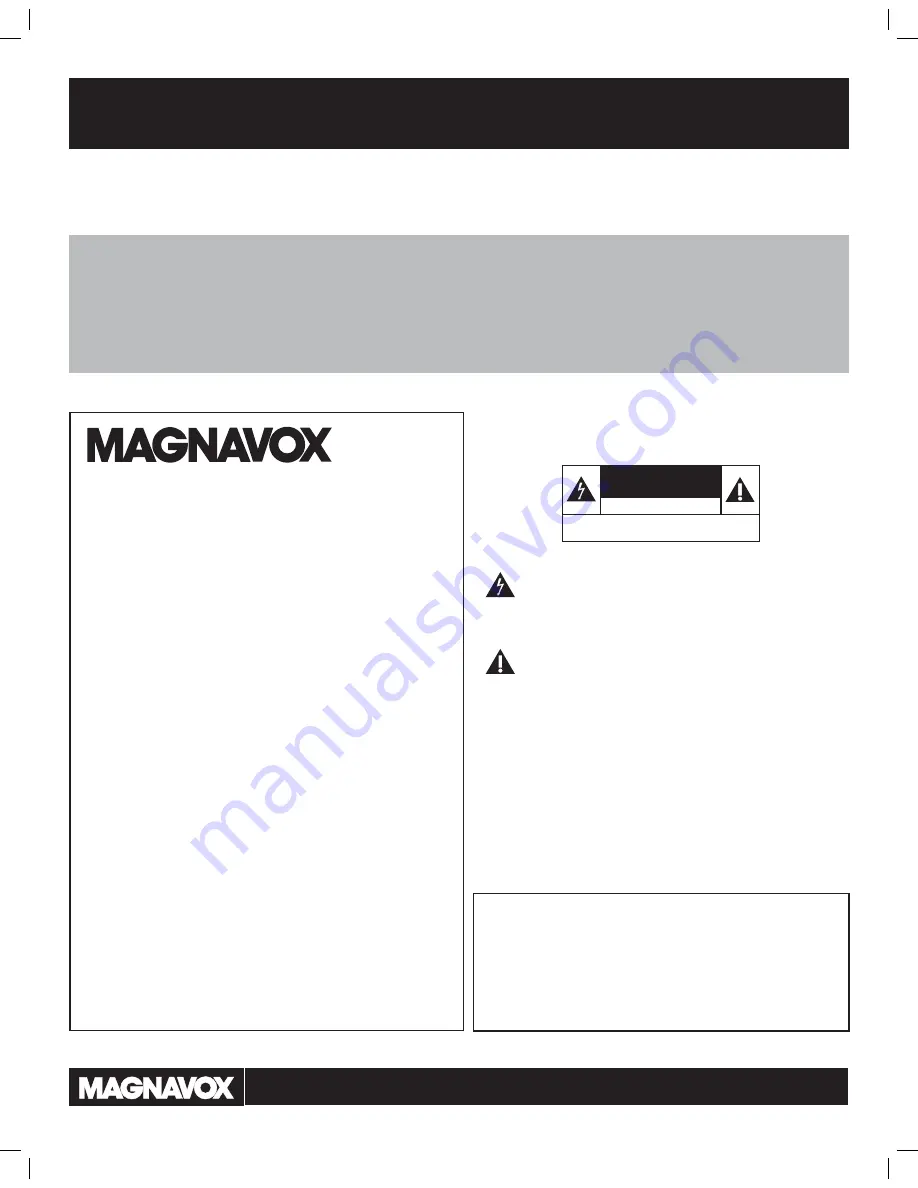
Retournez votre carte d’enregistrement de produit ou enregistrez-vous en ligne à
www.magnavox.com/usasupport le plus tôt possible pour profiter pleinement de votre achat.
L’enregistrement de votre modèle auprès de MAGNAVOX confirme votre éligibilité à tous les bénéfices mentionnés ci-dessous. Remplissez et
retournez votre carte d’enregistrement de produit le plus tôt possible ou enregistrez-vous en ligne à www.magnavox.com/usasupport pour assurer:
* Preuve d’achat
Retournez la carte d’enregistrement ci-incluse
afin de garantir que la date d’achat de votre
produit sera classée dans nos dossiers et
éviter ainsi le besoin de remplir d’autres
formulaires afin d’obtenir votre service de
garantie.
* Avis sur la sécurité des
produits
En enregistrant votre produit, vous serez avisé
- directement par le fabriquant - de toutes
défectuosités compromettant la sécurité ou
de tout retrait du produit du marché.
* Bénéfices additionnels
L’enregistrement de votre produit garantit
que vous bénéficierez de tous les privilèges
auxquels vous avez droit y compris des offres
rabais spéciales.
Nous vous félicitons de votre achat et vous
souhaitons la bienvenue dans la “famille !”
Cher propriétaire d’un produit MAGNAVOX:
Merci de votre confiance en MAGNAVOX. Vous avez choisi un
produit de fabrication et de garantie supérieures parmi les meilleurs
disponibles sur le marché. Et nous ferons tout en notre pouvoir pour
que vous soyez pleinement satisfait de votre achat pour des années à
venir.
En tant que membre de la “famille” MAGNAVOX, vous avez droit à
une protection inégalée par l’une des garanties les plus complètes de
l’industrie ainsi qu’à des réseaux de services sans pareil.
De plus, votre achat garantit que vous recevrez toutes les
informations et offres spéciales auxquelles vous avez droit, ainsi qu’un
accès facile à toute une gamme d’accessoires disponibles via notre
réseau de téléachat.
Mais ce qui est encore plus important, vous pouvez compter sur
notre engagement total quand il s’agit de votre entière satisfaction.
C’est notre façon de vous souhaiter la bienvenue et de vous
remercier de votre investissement dans un produit MAGNAVOX.
P.S.: Pour bénéficier aux maximum de votre produit
MAGNAVOX, assurez-vous de remplir et de retourner
votre carte d’enregistrement de produit le plus tôt
possible ou enregistrez-vous en ligne à
www.magnavox.com/usasupport
À l’usage du client
Entrez ci-dessous le numéro de série qui se trouve à l’arrière du
boîtier du dispositif. Conservez ces informations pour référence
ultérieure.
No. de modèle:
No. de série:
Sachez reconnaître ces symboles de
sécurité
Ce symbole “d’éclair” s’applique aux matériaux non isolés
présents dans votre appareil et pouvant causer un choc
électrique. Pour assurer la sécurité des membres de votre
famille, veuillez ne pas enlever le couvercle de votre produit.
Les “points d’exclamation” ont pour but d’attirer votre
attention sur des caractéristiques à propos desquelles vous
devez lire soigneusement la documentation accompagnant
l’appareil afin d’éviter tout problème d’exploitation ou
d’entretien.
Avertissement
: Afin de réduire les risques d’incendie ou de choc
électrique, ne pas exposer cet appareil à la pluie ni à l’humidité et les
objets remplis de liquide, comme des vases, ne doivent pas être placés
sur le dessus de l’appareil.
CAUTION
: To prevent electric shock, match wide blade of plug to
wide slot, fully insert.
ATTENTION
: Pour éviter les chocs électriques, introduire la lame
la plus large de la fiche dans la borne correspondante de la prise et
pousser jusqu’au fond.
Visitez notre site sur le Web à
http://www.magnavox.com/usasupport
AVIS
RISQUE DE CHOCS ÉLECTRIQUES
NE PAS OUVRIR
Attention: Afin de prévenir le risque de chocs électriques
ne pas retirer les vis.
Toute réparation devrait être confiée à un personnel qualifié.






























